Enostaven in hiter vodnik za root dostop do Androida

Po rootanju telefona Android imate poln dostop do sistema in lahko zaženete številne vrste aplikacij, ki zahtevajo root dostop.
Ko imate napravo Android, postanete del odprtokodne skupnosti. Androidova programska oprema je odprtokodna, kar pomeni, da lahko vsak vstopi, spremeni kodo programske opreme, jo prepakira in odpre za prenose s strani drugih uporabnikov. Zaradi tega je svet modiranja, ki obdaja Android, navdušen in ustvarjalen.
Tako hobisti kot profesionalni razvijalci so pogosto tisti, ki ustvarjajo popravke in izboljšave za aplikacije in programsko opremo veliko pred uradno razvojno ekipo za Android (tako je bilo z zeleno barvo zaslona Google Pixel 4XL in težavami Samsung DeX za Linux). S forumi skupnosti, kot je XDA, ki je kot stran za oboževalce razvijalcev za Android, je zelo enostavno raziskati in najti te domače izboljšave v obliki ROM-ov po meri in GSI-jev.
Vaš pametni telefon Android je vnaprej nameščen s standardnim ROM-om, ki določa zmogljivost in razpoložljive funkcije. ROM pomeni pomnilnik samo za branje in je vdelana programska oprema. ROM-e po meri je razvila odprtokodna skupnost Android in lahko odklenejo nove funkcije in izboljšajo način delovanja operacijskega sistema v vaši napravi Android. Večina teh ROM-ov po meri je brezplačnih.
GSI pomeni generično sistemsko slikanje. GSI vam na koncu pomagajo preizkusiti svoje aplikacije na napravah, ki uradno ne podpirajo vaše aplikacije. Dovolj so podobni ROM-om, da lahko prenesete ROM ali GSI, ki vam daje posebno izboljšavo vaše naprave Android, vendar obstaja velika razlika.
ROM je razvit za določeno napravo Android. GSI je bolj aplikacija za več naprav. Nobenega jamstva ni, da bo GSI deloval brez napak v vsej programski opremi za Android, niti razvijalci GSI niso prav tako odgovorni za odpravljanje teh napak. Ni škode, če utripanje GSI prek ROM-a, še posebej, če ROM ni na voljo za vašo napravo. Prepričajte se, da je vaš telefon združljiv s programom Project Treble in ima zagonski program, ki ga je mogoče odkleniti. Z odklepanjem zagonskega nalagalnika (programska oprema, ki se naloži vsakič, ko vklopite telefon), lahko izvedete ponastavitev na tovarniške nastavitve.
ROM je na splošno bolj stabilen od obeh.
Čeprav morda oklevate, da bi naredili ta nov korak z operacijskim sistemom Android, prenos in namestitev, imenovana tudi utripanje, ROM po meri ni tako težka. Ne bodi zaveden. Svoj telefon lahko kraljevsko pokvarite, če ne sledite navodilom. Toda tako kot pri postavljanju pohištva IKEA, če upoštevate navodila, se vaš kavč – ali telefon v tem primeru – ne bo zlomil, ko sedite nanj.
Če želite prenesti ROM po meri, bo vaš telefon potreboval tudi:
Varnostno kopirajte svoje podatke! Če bi lahko ponovil ta ukaz za cel odstavek, bi. Ne žrtvujte tega, kar imate, za nekaj, česar nimate. Kot smo že omenili, lahko pokvarite telefon z utripanjem ROM-a po meri. Ne tvegajte, varnostno kopirajte.
Prenesite, vendar ne ekstrahirajte ROM po meri, ki ga želite uporabiti.
Poiščite aplikacijo Google, ki ustreza ROM-u. Oboje shranite v svoj pametni telefon.
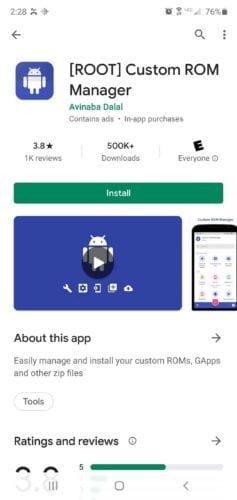
Zaženite pametni telefon v načinu za obnovitev. Gumbi se lahko razlikujejo glede na vašo napravo. Nekaj sekund držite gumb za zmanjšanje glasnosti + vklop .
Ko ste na zaslonu za obnovitev, izberite Namesti.
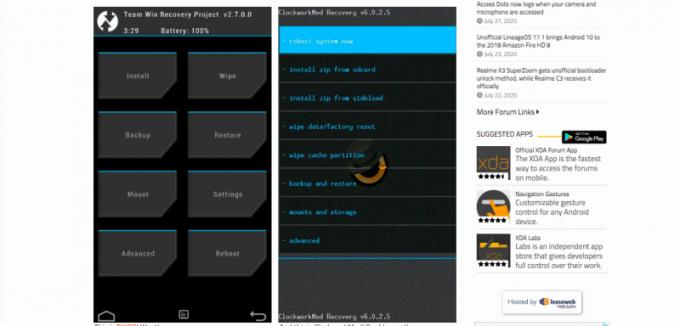
Izberite Namesti iz [kamor koli je bila shranjena vaša datoteka zip]. Temu se reče utripanje zadrge.
Popeljani boste skozi korake izbire, da pridobite pravilno zip datoteko. Nazadnje boste morali potrditi bliskavico.
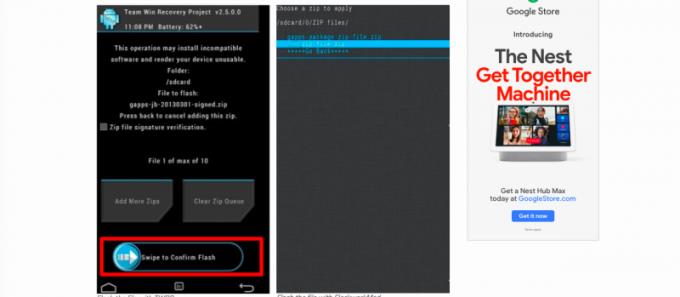
Ko je nameščen, se vrnite in počistite predpomnilnik.
Prenos in namestitev GSI je popolnoma odvisna od naprave. Vendar pa obstaja nekaj splošnih korakov, da dobite predstavo o poteku postopka.
Vaša naprava potrebuje:
Preden nadaljujete, varnostno kopirajte svoje podatke.
Če želite prenesti GSI, se morate prepričati, da je vaša naprava združljiva s treble. Zaženite naslednji ukaz v ADB: getprop ro.treble.enabled . Če prejmete »false«, ne morete zagnati GSI v telefonu.
Nato boste želeli videti, s katerim OS GSI je vaš telefon združljiv. V ADB zaženite ta poziv: cat /system/etc/ld.config.version_identifier.txt \ | grep -A 20 "\[prodajalec\]" . Če prejmete »true«, potem lahko zaženete skoraj kateri koli GSI. Če je napačna, lahko zaženete samo GSI, ki je enak operacijskemu sistemu kot vaš telefon.
Izklopite preverjanje zagona.
Za preklop specifikacij GSI boste morali izbrisati trenutne specifikacije sistema.
Znova zaženite napravo.
Preden namestite ROM-e ali GSI po meri, naredite varnostno kopijo vseh svojih podatkov, ni pomembno, ali ste novinec ali profesionalec, nobena raven izkušenj ne bo olajšala čustvenega spopadanja z izgubo podatkov. Če seveda ne uporabljate telefona Android, namenjenega eksperimentiranju.
Po rootanju telefona Android imate poln dostop do sistema in lahko zaženete številne vrste aplikacij, ki zahtevajo root dostop.
Gumbi na vašem telefonu Android niso namenjeni le prilagajanju glasnosti ali prebujanju zaslona. Z nekaj preprostimi nastavitvami lahko postanejo bližnjice za hitro fotografiranje, preskakovanje skladb, zagon aplikacij ali celo aktiviranje funkcij za nujne primere.
Če ste prenosnik pozabili v službi in morate šefu poslati nujno poročilo, kaj storiti? Uporabite pametni telefon. Še bolj sofisticirano pa je, da telefon spremenite v računalnik za lažje opravljanje več nalog hkrati.
Android 16 ima pripomočke za zaklenjen zaslon, s katerimi lahko po želji spremenite zaklenjen zaslon, zaradi česar je zaklenjen zaslon veliko bolj uporaben.
Način slike v sliki v sistemu Android vam bo pomagal skrčiti videoposnetek in si ga ogledati v načinu slike v sliki, pri čemer boste videoposnetek gledali v drugem vmesniku, da boste lahko počeli druge stvari.
Urejanje videoposnetkov v sistemu Android bo postalo enostavno zahvaljujoč najboljšim aplikacijam in programski opremi za urejanje videoposnetkov, ki jih navajamo v tem članku. Poskrbite, da boste imeli čudovite, čarobne in elegantne fotografije, ki jih boste lahko delili s prijatelji na Facebooku ali Instagramu.
Android Debug Bridge (ADB) je zmogljivo in vsestransko orodje, ki vam omogoča številne stvari, kot so iskanje dnevnikov, namestitev in odstranitev aplikacij, prenos datotek, root in flash ROM-e po meri ter ustvarjanje varnostnih kopij naprav.
Z aplikacijami s samodejnim klikom. Med igranjem iger, uporabo aplikacij ali opravil, ki so na voljo v napravi, vam ne bo treba storiti veliko.
Čeprav ni čarobne rešitve, lahko majhne spremembe v načinu polnjenja, uporabe in shranjevanja naprave močno vplivajo na upočasnitev obrabe baterije.
Telefon, ki ga mnogi trenutno obožujejo, je OnePlus 13, saj poleg vrhunske strojne opreme premore tudi funkcijo, ki obstaja že desetletja: infrardeči senzor (IR Blaster).







